如何用spss做方差分析?用spss做方差分析教程
发布时间:2020-07-28 16:32:15作者:知识屋
以前,我们在学统计学的时候,做方差分析的话,常常会用到spss这款软件。后来,在工作上,很多实验数据的分析,也还是会用到spss,用它来分析比较实验数据之间有无显著差异。

对此,很多刚接触该软件的用户就问到如何用spss做方差分析。所以,本文来讲解用spss做方差分析的方法步骤,帮助大家分析结果的数据差异,从而提高实验的有效性。
用spss做方差分析教程
1.首先,我们打开spss软件,在软件的左下方点击切换到“变量视图”的操作界面。

2.因为要用spss做方差分析,故此我们得先根据样板数据,给变量命名并设置它们对应的小数。

3.然后,回到spss的主界面,点击左下方的“数据视图”,可以看到原来界面横排的前两个变量已经发生了变化,此时,为了做spss方差分析,就需要输入相关的样板数据。

4.再次回到spss的“变量视图”操作界面。在此界面中,在“组别”一行中,对应“值”变量,点击它出现的蓝色选择按钮,如下图。

5.它便会弹出“值标签”的窗口。在“值”中输入组别中的某个样板数据,为标签命名,再点击“添加”按钮。

6.为了做出更有效的spss方差分析,我们要依照样板数据,添加更多的组方便后续的方差分析,例如,这里就添加了四组。

7.接下来,我们就进入spss方差分析的环节。回到spss的数据视图操作界面。点击菜单栏“分析”中的“比较均值”,并从中点击“单因素ANOVA”。

8.此时,spss便会弹出如下图的“单因素方差分析”窗口。将不同的变量分别添加到“因变量列表”和“因子”的区域,再点击“两两比较”按钮。

9.接着,在两两比较的窗口中,我们可以看到它有多种方差分析的方式,但是我们一般选择“S-N-K(s)”这种分析方法。之后,点击“继续”按钮,从而继续做spss方差分析。

10.最后,spss方差分析结果出来了。如果用户便可以从中看到几组数据之间有无显著差异了。

用spss做方差分析,一般来说,如果结果P>0.05,那说明几组数据之间是没有明显的差异。而如果p<0.05,则说明几组数据之间是有显著差异的。
知识阅读
-

手机下载解压文件的方法
-

搜狗号码通怎么标记号码?如何标记号码
-
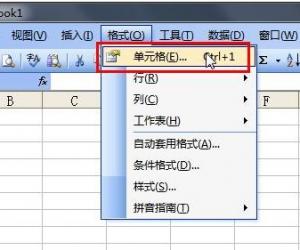
excel怎样制作成虚线边框 excel表格制作成虚线边框的方法
-

Windows10系统无法进入bash如何解决 Windows10下开启bash后不能进入怎么办
-

电脑打开软件时提示从服务器返回了一个参照的原因分析及解决方法
-
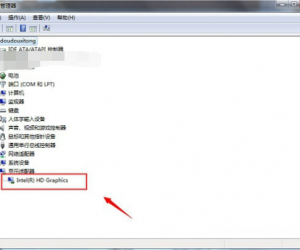
win7如何恢复到以前安装的驱动程序 win7如何还原驱动程序
-
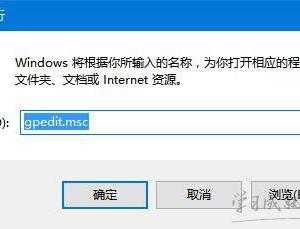
win7电脑死机之后支付宝证书不可用怎么处理 win7电脑死机之后支付宝证书不可用处理方法
-
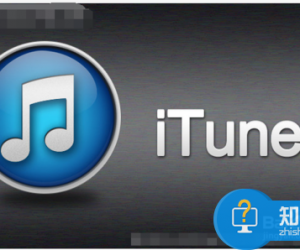
iTunes提示发生未知错误-50怎么办 iTunes提示发生未知错误-50解决办法
-
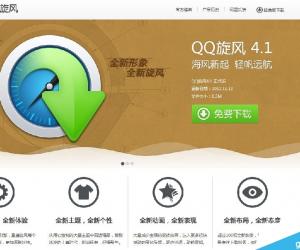
QQ旋风安装不了是什么原因 win7电脑QQ旋风不能安装解决方法
-

手机财付通怎么充值 财付通充值方法
软件推荐
更多 >-
1
 一寸照片的尺寸是多少像素?一寸照片规格排版教程
一寸照片的尺寸是多少像素?一寸照片规格排版教程2016-05-30
-
2
新浪秒拍视频怎么下载?秒拍视频下载的方法教程
-
3
监控怎么安装?网络监控摄像头安装图文教程
-
4
电脑待机时间怎么设置 电脑没多久就进入待机状态
-
5
农行网银K宝密码忘了怎么办?农行网银K宝密码忘了的解决方法
-
6
手机淘宝怎么修改评价 手机淘宝修改评价方法
-
7
支付宝钱包、微信和手机QQ红包怎么用?为手机充话费、淘宝购物、买电影票
-
8
不认识的字怎么查,教你怎样查不认识的字
-
9
如何用QQ音乐下载歌到内存卡里面
-
10
2015年度哪款浏览器好用? 2015年上半年浏览器评测排行榜!








































